mac 程式設計師必備工具 2 iTerm2
iTerm2 是 OS X 下一款開源免費的的終端工具,我基本用它替代了原生的 Terminal。
一些基本功能如下:1、分視窗操作:shift+command+d(橫向)command+d(豎向)2、查詢和貼上:command+f,撥出查詢功能,tab 鍵選中找到的文字,option+enter 貼上3、自動完成:command+; 根據上下文撥出自動完成視窗,上下鍵選擇4、貼上歷史:shift+command+h5、回放功能:option+command+b6、全屏:command+enter7、游標去哪了?command+/8、Expose Tabs:Option+Command+E另外,很多朋友說自己的終端一直是黑白的,如何換成彩電?在使用者目錄的.profile里加上這兩行即可:export CLICOLOR=1export LSCOLORS=gxfxcxdxbxegedabagacad
再介紹一些其他使用方法:
選中即複製
iterm2有2種好用的選中即複製模式。
一種是用滑鼠,在iterm2中,選中某個路徑或者某個詞彙,那麼,iterm2就自動複製了。
另一種是無滑鼠模式,command+f,彈出iterm2的查詢模式,輸入要查詢並複製的內容的前幾個字母,確認找到的是自己的內容之後,輸入tab,查詢視窗將自動變化內容,並將其複製。如果輸入的是shift+tab,則自動將查詢內容的左邊選中並複製。
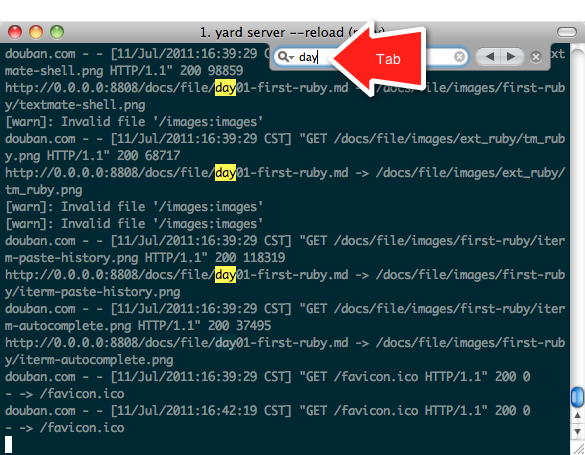
路徑重複
在新Tab中自動使用前一Tab路徑,如此設定:

螢幕切割
command+d:垂直分割;
command+shift+d:水平分割
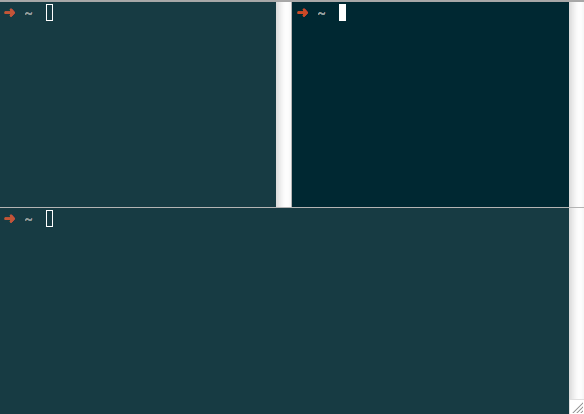
系統熱鍵
如下圖,設定好系統熱線之後,將在正常的瀏覽器或者編輯器等視窗的上面,以半透明視窗形式直接調出iterm2 shell。
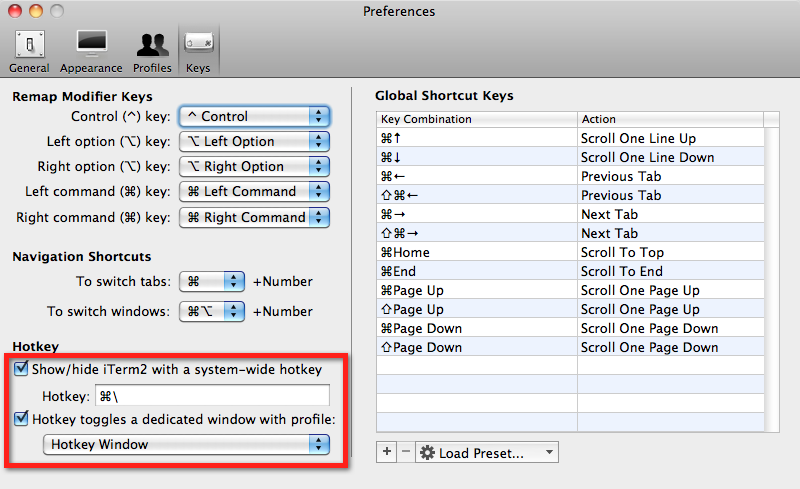
按下同樣的系統熱鍵之後,將自動隱藏。這樣非常有利於隨時隨地處理。
自動完成
輸入打頭幾個字母,然後輸入command+; iterm2將自動列出之前輸入過的類似命令。
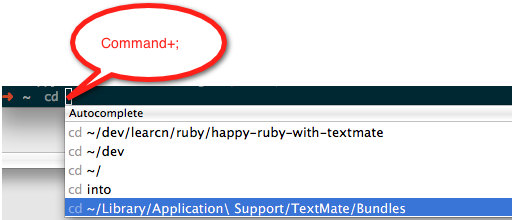
剪下歷史
輸入command+shift+h,iterm2將自動列出剪下板的歷史記錄。如果需要將剪下板的歷史記錄儲存到磁碟,在Preferences > General > Save copy/paste history to disk.中設定。
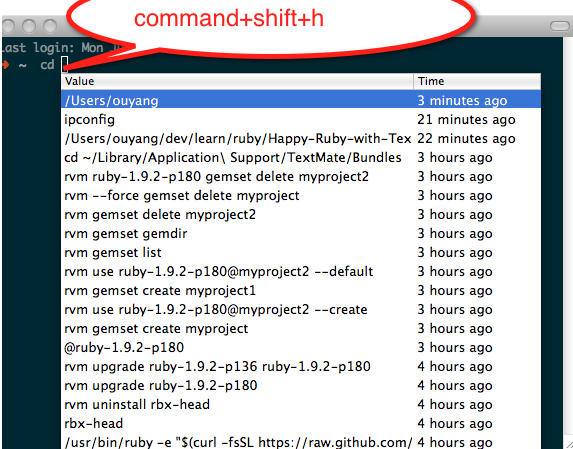
全屏切換
command+enter進入與返回全屏模式
Exposé所有Tab
command+option+e,並且可以搜尋
儲存當前快照
Window > Save Window Arrangement.
同樣,恢復快照:
Window > Restore Window Arrangement
可以在Preferences > General > Open saved window arrangement.設定自動恢復快照
參考
學習的路上,與君共勉。
